web报表开发工具KOneReport教程:快速制作数据报表
三分钟制作报表
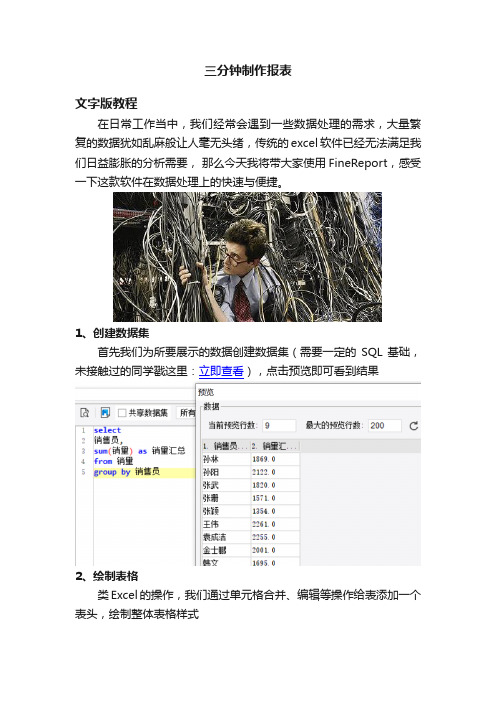
三分钟制作报表
文字版教程
在日常工作当中,我们经常会遇到一些数据处理的需求,大量繁复的数据犹如乱麻般让人毫无头绪,传统的excel软件已经无法满足我们日益膨胀的分析需要,那么今天我将带大家使用FineReport,感受一下这款软件在数据处理上的快速与便捷。
1、创建数据集
首先我们为所要展示的数据创建数据集(需要一定的SQL基础,未接触过的同学戳这里:立即查看),点击预览即可看到结果
2、绘制表格
类Excel的操作,我们通过单元格合并、编辑等操作给表添加一个表头,绘制整体表格样式
通过调整单元格的行高、字体、框线等让表格更美观一些
3、设置字段
将刚刚获取到的数据集中的字段拖到对应的地方,并设置好横/纵扩展方向
对于来自不同数据集的字段,我们需要对其进行过滤,编辑其关联的字段所在的单元格
4、设计器内运算
对于总计一列对它使用SUM( )函数进行汇总,同样的对D3单元格所展示数据进行汇总
5、保存预览
点击左上角的保存按钮将报表文件进行保存
点击预览按键即可验视所绘制报表的展示效果。
专业Web报表工具FineReport ——报表制作流程
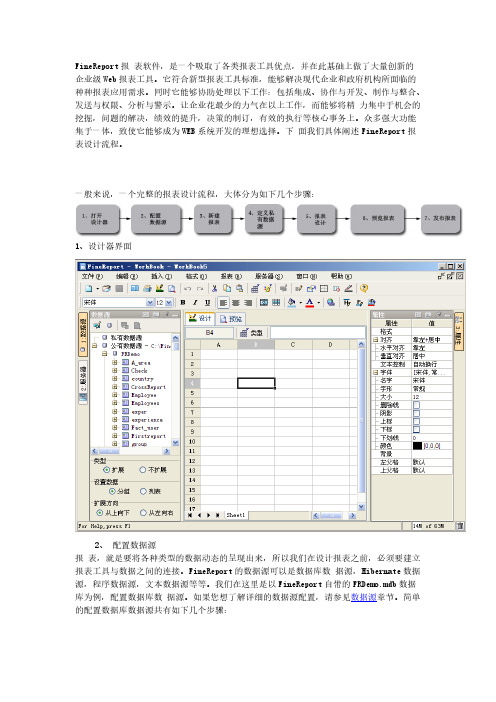
FineReport报表软件,是一个吸取了各类报表工具优点,并在此基础上做了大量创新的企业级Web报表工具。
它符合新型报表工具标准,能够解决现代企业和政府机构所面临的种种报表应用需求。
同时它能够协助处理以下工作:包括集成、协作与开发、制作与整合、发送与权限、分析与警示。
让企业花最少的力气在以上工作,而能够将精力集中于机会的挖掘,问题的解决,绩效的提升,决策的制订,有效的执行等核心事务上。
众多强大功能集于一体,致使它能够成为WEB系统开发的理想选择。
下面我们具体阐述FineReport报表设计流程。
一般来说,一个完整的报表设计流程,大体分为如下几个步骤:1、设计器界面 2、配置数据源报表,就是要将各种类型的数据动态的呈现出来,所以我们在设计报表之前,必须要建立报表工具与数据之间的连接。
FineReport的数据源可以是数据库数据源,Hibernate数据源,程序数据源,文本数据源等等。
我们在这里是以FineReport自带的FRDemo.mdb数据库为例,配置数据库数据源。
如果您想了解详细的数据源配置,请参见数据源章节。
简单的配置数据库数据源共有如下几个步骤:步骤一:新建数据库 打开报表设计器,在设计器最上方的菜单栏当中,选择服务器,在该下拉菜单当中选择公有的数据源管理器,弹出一个数据源管理器对话框。
点击该对话框左上角的增加数据源按钮来添加新的数据源。
在这里我们为数据源命名为FRDemo。
用鼠标选中刚刚命名的数据源,右边显示对应的数据源属性编辑面板,共有五项属性:驱动,URL,用户名和密码,以及一个测试数据库连接按钮。
如下图所示步骤二:设置数据库属性 首先设置驱动器,在驱动项中选择 sun.jdbc.odbc.JdbcOdbcDriver,然后点击URL文本框旁边的按钮,系统会根据选择的驱动自动显示对应的URL格式,如下图:请将jdbc:odbc:DatabaseName中的DatabaseName换成正在使用的数据库的名字:FRDemo,即jdbc:odbc:FRDemo。
报表生成软件使用教程
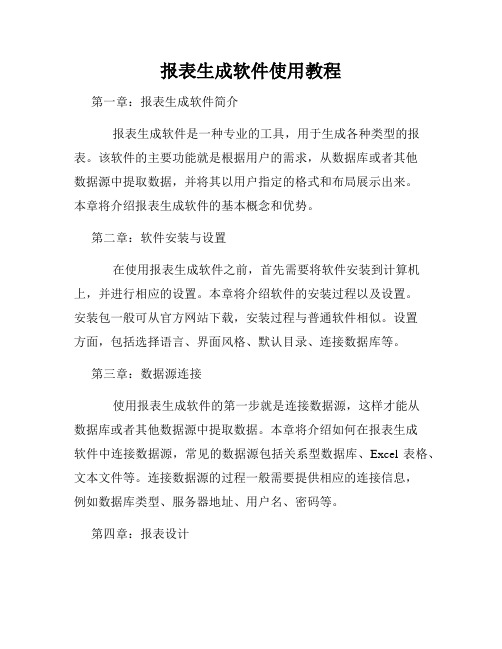
报表生成软件使用教程第一章:报表生成软件简介报表生成软件是一种专业的工具,用于生成各种类型的报表。
该软件的主要功能就是根据用户的需求,从数据库或者其他数据源中提取数据,并将其以用户指定的格式和布局展示出来。
本章将介绍报表生成软件的基本概念和优势。
第二章:软件安装与设置在使用报表生成软件之前,首先需要将软件安装到计算机上,并进行相应的设置。
本章将介绍软件的安装过程以及设置。
安装包一般可从官方网站下载,安装过程与普通软件相似。
设置方面,包括选择语言、界面风格、默认目录、连接数据库等。
第三章:数据源连接使用报表生成软件的第一步就是连接数据源,这样才能从数据库或者其他数据源中提取数据。
本章将介绍如何在报表生成软件中连接数据源,常见的数据源包括关系型数据库、Excel表格、文本文件等。
连接数据源的过程一般需要提供相应的连接信息,例如数据库类型、服务器地址、用户名、密码等。
第四章:报表设计报表设计是使用报表生成软件的核心步骤,决定了最终生成的报表的样式和布局。
本章将介绍报表设计的基本概念和常用功能,包括选择报表类型、添加数据字段、设置报表标题、调整报表布局等。
在设计报表时,应根据实际需求合理选择布局样式和数据字段,使报表清晰、易读。
第五章:数据处理与计算报表生成软件不仅可以简单地展示数据,还可以进行数据处理和计算。
本章将介绍如何在报表生成软件中进行数据处理和计算,常见的功能包括数据过滤、排序、求和、平均值计算等。
通过这些功能,可以进一步优化报表的内容和展示效果。
第六章:图表生成报表中的图表能够直观地展示数据的关系和趋势,使报表更加生动有趣。
本章将介绍如何在报表生成软件中生成图表,常见的图表类型包括柱状图、折线图、饼图等。
在生成图表时,可以根据实际需求选择合适的图表类型,并通过设置图表样式和数据源,使图表更具可读性和美观性。
第七章:报表导出与分享完成报表设计和数据处理后,接下来就是将报表导出和分享给其他用户。
5分钟制作报表小白上手无压力
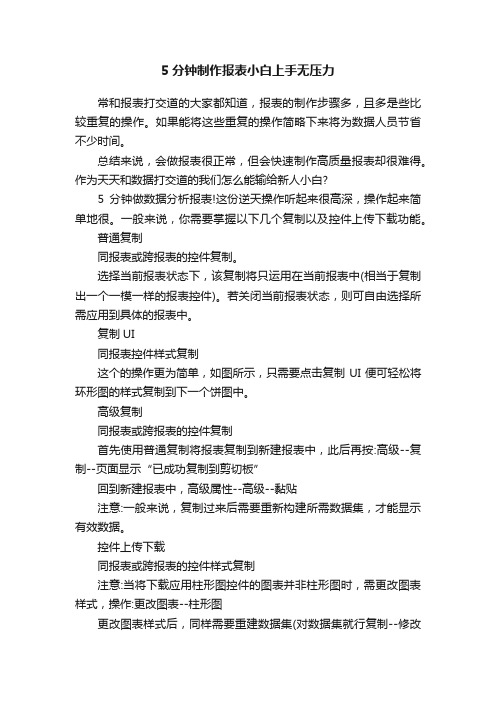
5分钟制作报表小白上手无压力常和报表打交道的大家都知道,报表的制作步骤多,且多是些比较重复的操作。
如果能将这些重复的操作简略下来将为数据人员节省不少时间。
总结来说,会做报表很正常,但会快速制作高质量报表却很难得。
作为天天和数据打交道的我们怎么能输给新人小白?5分钟做数据分析报表!这份逆天操作听起来很高深,操作起来简单地很。
一般来说,你需要掌握以下几个复制以及控件上传下载功能。
普通复制同报表或跨报表的控件复制。
选择当前报表状态下,该复制将只运用在当前报表中(相当于复制出一个一模一样的报表控件)。
若关闭当前报表状态,则可自由选择所需应用到具体的报表中。
复制UI同报表控件样式复制这个的操作更为简单,如图所示,只需要点击复制UI便可轻松将环形图的样式复制到下一个饼图中。
高级复制同报表或跨报表的控件复制首先使用普通复制将报表复制到新建报表中,此后再按:高级--复制--页面显示“已成功复制到剪切板”回到新建报表中,高级属性--高级--黏贴注意:一般来说,复制过来后需要重新构建所需数据集,才能显示有效数据。
控件上传下载同报表或跨报表的控件样式复制注意:当将下载应用柱形图控件的图表并非柱形图时,需更改图表样式,操作:更改图表--柱形图更改图表样式后,同样需要重建数据集(对数据集就行复制--修改命名,更改图表维度等。
)上面几个小技巧虽然能减少不少调整样式的时间,但是说到底还是要一个个去新建复制使用。
有没有复制整张报表的?这种时候,你需要利用主题皮肤上传下载功能。
主题上传下载同报表或跨报表的全部控件样式复制应用了主题皮肤样式后,此后添加的报表都将自动按照样式内报表模式呈现出来。
简单来说,用户只需要将所需的数据填报进报表里即可,无需对报表就行额外的调整。
OurwayBI的超级省时小技巧还有很多,如框架上传下载、另存复制以及数据集复制,这些在直播视频中,我们都有操作演示,因篇幅原因,就不一一介绍了,有兴趣的小伙伴,想要快速制作高质量数据报表的小伙伴可以到我们的直播间查看回放。
web报表工具填报功能全攻略

行式报表………………………………………………………………34
用户自定义填报………………………………………………………39
表单提交超链接
在填报时,提交会出现两种结果,提交成功和提交失败,可以对这两种结果进行事件编辑,在FineReport6.5中可以通过报表->报表Web属性->填报页面设置添加提交成功和提交失败事件进行编辑。
例如输入验证用户密码的正则表达式:“^[a-zA-Z]\w{5,17}$”表示密码规则是以字母开头,长度在6-18之间,只能包含字符、数字和下划线。
\d任意一个数字,0~9中的任意一个
\w任意一个字母或数字或下划线,也就是A-Z,a-z,0-9中任意一个
\s包括空格、制表符、换页符等空白字符的其中任意一个
填报保存值类型
在填报时控件类型为日期或者数字时,如果数据库Oracle中类型与填报控件中的类型不一致,填报时就无法插入数据,需要对填报控件进行处理才能插入。下面对Oracle数据中数据类型为Date 和 Number 类型数据进行填报介绍。
1.连接数据库Oracle10g
点击报表菜单栏服务器|自定义数据连接,添加数据库,名为Oracle10g,JDBC数据库选择Oracle,URL为:jdbc:oracle:thin:@192.168.100.169:1521:orcl10g,用户名为:temp,密码为:temp123,具体配置如下图
if (this.getValue() != D3value){
FR.Msg.alert(FR.i18n.Alert, "该值应等于" + D3value);
return false;
数据表报表制作
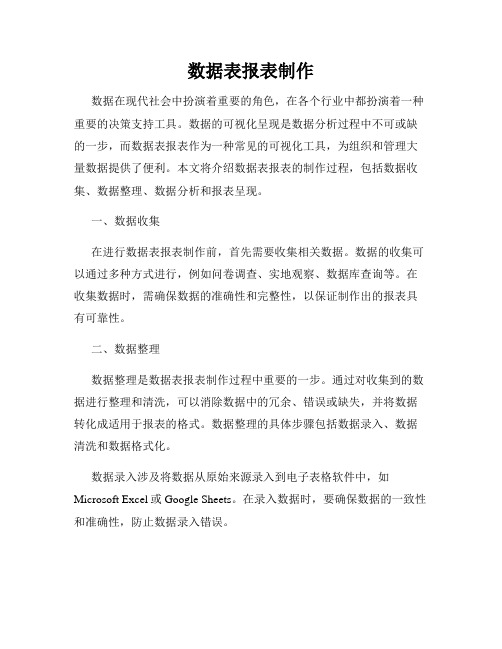
数据表报表制作数据在现代社会中扮演着重要的角色,在各个行业中都扮演着一种重要的决策支持工具。
数据的可视化呈现是数据分析过程中不可或缺的一步,而数据表报表作为一种常见的可视化工具,为组织和管理大量数据提供了便利。
本文将介绍数据表报表的制作过程,包括数据收集、数据整理、数据分析和报表呈现。
一、数据收集在进行数据表报表制作前,首先需要收集相关数据。
数据的收集可以通过多种方式进行,例如问卷调查、实地观察、数据库查询等。
在收集数据时,需确保数据的准确性和完整性,以保证制作出的报表具有可靠性。
二、数据整理数据整理是数据表报表制作过程中重要的一步。
通过对收集到的数据进行整理和清洗,可以消除数据中的冗余、错误或缺失,并将数据转化成适用于报表的格式。
数据整理的具体步骤包括数据录入、数据清洗和数据格式化。
数据录入涉及将数据从原始来源录入到电子表格软件中,如Microsoft Excel或Google Sheets。
在录入数据时,要确保数据的一致性和准确性,防止数据录入错误。
数据清洗是指通过删除重复数据、修复错误数据和填补缺失数据等手段,使得数据达到整洁和完整。
数据清洗的目的是消除数据中的噪声和无效信息,以确保数据的质量。
数据格式化是指对数据进行适当的格式转换,以便于报表的制作和分析。
例如,将日期格式统一、调整数字格式等。
通过数据格式化,可以使得数据更易读、易理解。
三、数据分析数据表报表制作的核心在于数据分析。
通过对数据的统计和分析,可以发现数据中的规律和关系,为决策提供依据。
数据分析的方法有很多,包括数据透视表、数据图表、相关性分析等。
数据透视表是一种常用的数据分析工具,可以对大量数据进行快速的分类、汇总和计算。
通过设置透视表的行列字段和数值字段,可以对数据进行灵活的分析和对比,发现隐藏在数据背后的规律。
数据图表是一种直观的数据表现方式,可以帮助读者更好地理解数据。
常用的数据图表包括柱状图、折线图、饼图等。
选择适当的图表类型,将数据可视化展示,有助于数据的比较和分析。
web报表开发工具KOneReport教程:快速制作饼图图表

教程2:web报表开发工具KOneReport教程:快速制作饼图图表
使用web报表开发工具KOneReport,快速制作一张图表(饼图)
步骤1:进入【KOneReport报表系统】,访问功能导航【报表设计开发】>>【报表设计器】。
步骤2:【报表设计器】列表界面,默认显示所有已经创建的报表。
点击工具栏【新增】按钮,设计一张新报表。
步骤3:在设计报表的操作界面,依次输入【报表名称】、报表数据取数的【报表SQL语句】,并点击工具栏【更新】按钮。
报表系统将自动获取报表SQL语句中的字段,并更新到字段列表。
步骤4:依次为报表的【字段编号】输入【字段名称】,并指定【图表配置】项中的【系列图表类型】:
【月份】设为【x轴】,
【数量】设为【饼图(x)】。
步骤5:点击【图表选项】,在【显示图表】项中,选择图表显示的布局类型。
步骤6:点击【高级选项】,在【报表分类】项中,选择报表存储目录分类。
报表将在该分类目录中显示。
如果不选择,报表将在【默认类报表】分类目录中显示。
步骤7:点击工具栏【保存】按钮,保存报表。
步骤8:浏览报表最终呈现结果,可以访问功能导航【销售类报表】(设计报表时,【报表分类】选择【销售类报表】),点击报表名称。
ASP.NET中利用Crystal Report创建图表(2)

中利用Crystal Report创建图表(2)本文关键字:此外,为了给业务主管看到某个时期的销售情况,创建如下其中,业务主管可以选择查看某样货品在某个时期(选择开始日期,结束日期)的销售情况,以图表方式显示。
这里特别值得一提的是,日历控件的使用。
在页面中放置日历控件后,设置如下代码:<input type="image"src="/itedu/200802/datepicker.gif" alt="Show Calender" runat="server" id="ImgCal1" name="ImgCal1">这里设置page_validationactive参数为false,所以不需要重新提交页面,并且,在onserverclick事件中,设置处理的代码,如下所示:public void ShowCal1(Object sender,System.Web.UI.ImageClickEventArgs e){ //显示日历控件DtPicker1.Visible = true;}当用户选择了相关的日期后,在文本框中可以获得相关的日期:private void DtPicker1_SelectionChanged(object sender,System.EventArgs e){txtStartDate.Text = DtPicker1.SelectedDate.ToShortDateString();DtPicker1.Visible = false;}在提交的页面中,处理的代码如下:private void bSubmit_ServerClick(object sender, System.EventArgs e){Response.Redirect("ViewReport.aspx?ItemId=" +cboItemType.SelectedItem.Value + "&StartDate=" + txtStartDate.Text + "&EndDate=" + txtEndDate.Text);}在提交页面后,将跳转到浏览报表的页面viewreport.aspx,传入相关的参数,如货品ID,开始和结束日期。
水晶报表CryStalReport简单应用精选全文
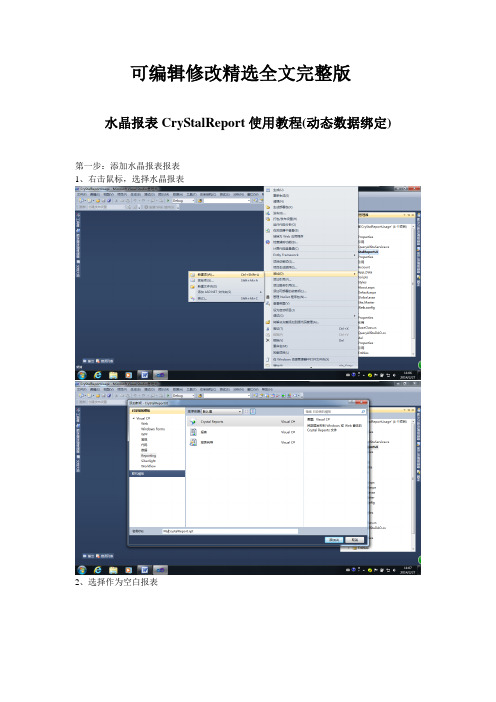
可编辑修改精选全文完整版水晶报表CryStalReport使用教程(动态数据绑定)
第一步:添加水晶报表报表
1、右击鼠标,选择水晶报表
2、选择作为空白报表
第二步:添加数据集DataSet 1、右击鼠标,选择数据集
2、单击工具箱,拖拽一个DataTable到右边
3、根据数据表设计好DataTable
第三步:设计报表
1、从工具箱拖拽一个文本对象到页眉,并输入文字
2、选择字段资源管理器,右击数据库字段,选择数据库专家
3、从我的连接中选择MYDataSet到右边的选定的表
4、从左边的数据库字段中拖拽一些需要的字段到右边详细资料
5、展开特殊字段,拖拽一个第N页共M页,到页脚
第四步:添加页面
在页面中添加一个CryStalReportViewer控件
第五步、双击页面,编写数据绑定代码
protected void Page_Load(object sender, EventArgs e)
{
BLL.QueryAllStuService Qas = new BLL.QueryAllStuService();
MyCrystalReport Mcr = new MyCrystalReport();
Mcr.SetDataSource(Qas.QueryAllStudents());
CrystalReportViewer1.ReportSource = Mcr;
}
单击F5,运行效果如下:。
JasperReport在Web报表中的制作与生成

● 报 表 参 数 管 理 ● 读 取 报 表 ● 报 表 页 而 输 入 生 成
● 报 表 生 成
3 J s eR p r 实现 We ap r e ot b报 表 的 方 法 与 过 程
一
( ) ap r p r 报 表 预 览 。J s eRe ot类 库 并 没 3 Js eReo t apr pr
解析 。
设 计 对 系 统 数 据 的 展 现 效 果 起 到 决 定 作 用 。在 这 里 结 合 系 统 报 表 的 功 能 特 性 , 计 一 个 基 于 J s eRe ot 的 设 ap r p r 下
We b报 表 组 件 , 而 大 大 提 高 We 从 b报 表 的开 发 效 率 与
性能。
● I e ot 计 报 表 R pr 设
● 报 表 文 件 管 理 ● 报 表 数 据 源 绑 定
( )ap r e in报 表 编 译 。 要 生 成 一 个 报 表 ,ap r 2 Js eD s g J se— R p r 需 要 首 先 生 成 报 表 没 计 的 jse 文 件 , 成 方 法 可 e ot ap r 牛
一
个 J s eP it对 象 , 过 它 也 可 以 生 成 各 种 报 表 输 出 ap r r n 通
格式 。
2 we b报 表 的组 成
报 表 是 各 种 应 用 程 序 中 的 通 用 功 能 , 个 报 表 系 统 的 一
报表设计 、 表生成 预览 、 表 输 出 四个 流程 步骤 组 成 , 报 报 下 面 讲 述 这 四个 过 程 的 主 要 任 务 与 原 理 。 () 1 XMI报 表 解 析 。J s eRe ot 用 S apr pr 使 AX2 0版 本 . 的 AP 对 XMI 表 文 件 进 行 解 析 , 足 一 种 默 认 解 析 I 报 这 器 , 户 也 可 以 使 用 别 的 解 析 包 来 对 XMI 报 表 文 件 进 行 用
利用报表设计器建立报表的基本步骤
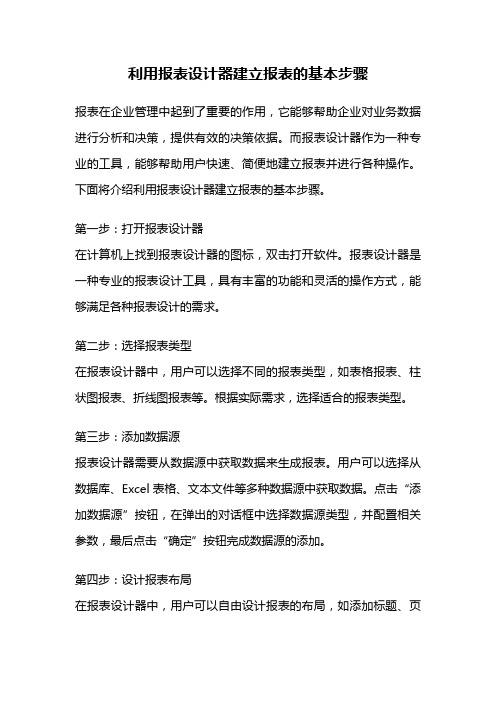
利用报表设计器建立报表的基本步骤报表在企业管理中起到了重要的作用,它能够帮助企业对业务数据进行分析和决策,提供有效的决策依据。
而报表设计器作为一种专业的工具,能够帮助用户快速、简便地建立报表并进行各种操作。
下面将介绍利用报表设计器建立报表的基本步骤。
第一步:打开报表设计器在计算机上找到报表设计器的图标,双击打开软件。
报表设计器是一种专业的报表设计工具,具有丰富的功能和灵活的操作方式,能够满足各种报表设计的需求。
第二步:选择报表类型在报表设计器中,用户可以选择不同的报表类型,如表格报表、柱状图报表、折线图报表等。
根据实际需求,选择适合的报表类型。
第三步:添加数据源报表设计器需要从数据源中获取数据来生成报表。
用户可以选择从数据库、Excel表格、文本文件等多种数据源中获取数据。
点击“添加数据源”按钮,在弹出的对话框中选择数据源类型,并配置相关参数,最后点击“确定”按钮完成数据源的添加。
第四步:设计报表布局在报表设计器中,用户可以自由设计报表的布局,如添加标题、页眉、页脚、表头、表尾等元素。
可以通过拖拽、调整大小、设置样式等操作,完成报表的布局设计。
第五步:绑定数据字段报表设计器需要将数据源中的字段和报表中的控件进行绑定,以便将数据正确地显示在报表中。
用户可以通过选择控件和数据字段,然后点击“绑定”按钮,完成数据字段的绑定。
第六步:设置报表样式在报表设计器中,用户可以设置报表的样式,如字体、颜色、边框、背景等。
通过调整样式,可以使报表更加美观、易读。
第七步:生成报表完成以上步骤后,点击“生成报表”按钮,报表设计器会根据用户的设计和设置,自动生成报表,并将数据填充到相应的控件中。
用户可以在预览界面中查看报表的效果,并进行必要的调整和修改。
第八步:保存报表当报表生成完成后,用户可以选择保存报表,以便日后的查看和使用。
报表设计器可以将报表保存为文件,用户可以指定保存的路径和文件名,并选择保存的格式,如PDF、Excel等。
visual studio2019制作报表例子
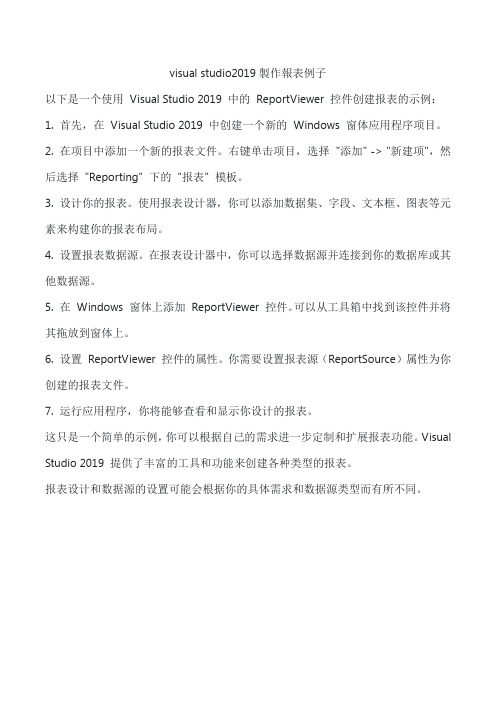
visual studio2019製作報表例子
以下是一个使用Visual Studio 2019 中的ReportViewer 控件创建报表的示例:
1. 首先,在Visual Studio 2019 中创建一个新的Windows 窗体应用程序项目。
2. 在项目中添加一个新的报表文件。
右键单击项目,选择"添加" -> "新建项",然后选择"Reporting" 下的"报表" 模板。
3. 设计你的报表。
使用报表设计器,你可以添加数据集、字段、文本框、图表等元素来构建你的报表布局。
4. 设置报表数据源。
在报表设计器中,你可以选择数据源并连接到你的数据库或其他数据源。
5. 在Windows 窗体上添加ReportViewer 控件。
可以从工具箱中找到该控件并将其拖放到窗体上。
6. 设置ReportViewer 控件的属性。
你需要设置报表源(ReportSource)属性为你创建的报表文件。
7. 运行应用程序,你将能够查看和显示你设计的报表。
这只是一个简单的示例,你可以根据自己的需求进一步定制和扩展报表功能。
Visual Studio 2019 提供了丰富的工具和功能来创建各种类型的报表。
报表设计和数据源的设置可能会根据你的具体需求和数据源类型而有所不同。
web报表开发工具KOneReport教程:快速制作Portal门户页面
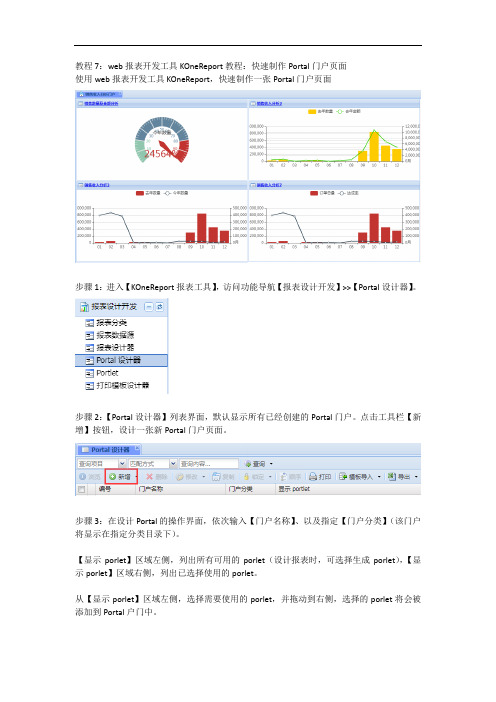
教程7:web报表开发工具KOneReport教程:快速制作Portal门户页面
使用web报表开发工具KOneReport,快速制作一张Portal门户页面
步骤1:进入【KOneReport报表工具】,访问功能导航【报表设计开发】>>【Portal设计器】。
步骤2:【Portal设计器】列表界面,默认显示所有已经创建的Portal门户。
点击工具栏【新增】按钮,设计一张新Portal门户页面。
步骤3:在设计Portal的操作界面,依次输入【门户名称】、以及指定【门户分类】(该门户将显示在指定分类目录下)。
【显示porlet】区域左侧,列出所有可用的porlet(设计报表时,可选择生成porlet),【显示porlet】区域右侧,列出已选择使用的porlet。
从【显示porlet】区域左侧,选择需要使用的porlet,并拖动到右侧,选择的porlet将会被添加到Portal户门中。
从【显示porlet】区域右侧,选择porlet,并向上或者向下拖动,可以调整porlet在Portal 门户中的显示顺序。
步骤4:点击【保存】按钮,保存Portal门户。
步骤5:浏览Portal门户最终呈现结果,可以访问功能导航【销售类报表】(设计Portal门户时,【门户分类】选择【销售类报表】),点击Portal门户名称。
web报表工具填报功能全攻略

∙帆软(中国)有限公司∙商务咨询电话:86-025-5186 2240∙商务咨询邮箱:business@ ∙公司网址:web报表工具填报功能全攻略。
表单提交超链接 (2)单元格不改变时不参与更新 (6)及时校验 (8)跨格数据及时校验 (12)扩展数据的数据校验 (16)批量修改单元格 (17)填报保存值类型 (19)填报流水号 (22)填报自动匹配值 (26)文本域换行 (29)下拉框的快速查询 (33)行式报表 (34)用户自定义填报 (39)∙帆软(中国)有限公司∙商务咨询电话:86-025-5186 2240∙商务咨询邮箱:business@ ∙公司网址:表单提交超链接在填报时,提交会出现两种结果,提交成功和提交失败,可以对这两种结果进行事件编辑,在FineReport6.5中可以通过报表->报表Web属性->填报页面设置添加提交成功和提交失败事件进行编辑。
1.打开模板2.添加提交事件点击填报|报表Web属性,选择填报页面设置栏目,进入填报页面设置窗口,在右边栏中添加提交成功和提交失败事件,如下图所示具体的填报成功事件和填报失败事件代码如下填报成功事件,添加JS代码:window.open(“”);在填报成功后,打开百度连接。
∙帆软(中国)有限公司∙商务咨询电话:86-025-5186 2240∙商务咨询邮箱:business@ ∙公司网址:提交失败事件,JS代码:window.open("http://localhost:8079/WebReport/ReportServer?op=fs"); 该代码用于填报提交失败后打开产品演示文档。
∙帆软(中国)有限公司∙商务咨询电话:86-025-5186 2240∙商务咨询邮箱:business@ ∙公司网址:3.填报并预览点击设计器的填报预览,效果如图点击提交,显示提交成功点击确定按钮,这是触发提交成功事件,链接到百度首页∙帆软(中国)有限公司∙商务咨询电话:86-025-5186 2240∙商务咨询邮箱:business@ ∙公司网址:不填用户编号时提交失败,如图点击确定按钮,触发提交失败事件,页面跳转到产品演示文档∙帆软(中国)有限公司∙商务咨询电话:86-025-5186 2240∙商务咨询邮箱:business@ ∙公司网址:单元格不改变时不参与更新填报提交时,将根据情况进行insert/update操作,当填报列数较多时,速度可能较慢,因为他要对所有字段进行操作。
报表工具的具体使用流程
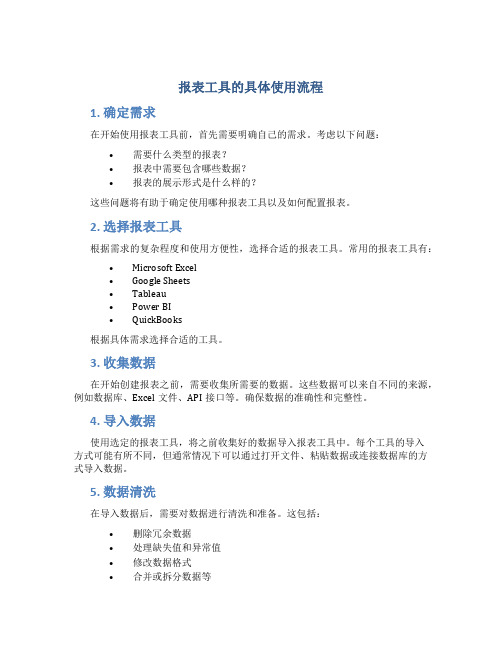
报表工具的具体使用流程1. 确定需求在开始使用报表工具前,首先需要明确自己的需求。
考虑以下问题:•需要什么类型的报表?•报表中需要包含哪些数据?•报表的展示形式是什么样的?这些问题将有助于确定使用哪种报表工具以及如何配置报表。
2. 选择报表工具根据需求的复杂程度和使用方便性,选择合适的报表工具。
常用的报表工具有:•Microsoft Excel•Google Sheets•Tableau•Power BI•QuickBooks根据具体需求选择合适的工具。
3. 收集数据在开始创建报表之前,需要收集所需要的数据。
这些数据可以来自不同的来源,例如数据库、Excel文件、API接口等。
确保数据的准确性和完整性。
4. 导入数据使用选定的报表工具,将之前收集好的数据导入报表工具中。
每个工具的导入方式可能有所不同,但通常情况下可以通过打开文件、粘贴数据或连接数据库的方式导入数据。
5. 数据清洗在导入数据后,需要对数据进行清洗和准备。
这包括:•删除冗余数据•处理缺失值和异常值•修改数据格式•合并或拆分数据等数据清洗的目的是确保报表中的数据准确无误,以便后续分析和展示。
6. 创建报表在报表工具中,可以根据需求创建各种类型的报表。
常见的报表类型包括:•数据表格•柱状图、折线图、饼图等图表•交叉表•仪表盘等根据需求选择报表类型,并配置相应的数据和样式。
大多数报表工具提供了可视化界面操作,使得创建报表变得简单易用。
7. 数据分析创建好报表后,可以对报表数据进行进一步分析。
例如,根据报表数据进行趋势分析、对比分析、排序等操作。
这些分析可以帮助用户更好地理解数据并得出有效结论。
8. 报表分享与发布完成报表后,可以选择将报表分享给他人或者发布到指定位置。
报表可以以文件形式发送给其他人,或者以在线报表的形式发布到公司的内部网站或外部网站。
9. 定期更新报表一旦报表发布或分享给他人,需要定期更新报表以确保数据的准确性和时效性。
根据需要更新报表中的数据,并进行相应的数据处理和分析。
快速制作报表的模板技巧

快速制作报表的模板技巧报表在商业领域中扮演着至关重要的角色。
无论是在日常运营、销售分析还是财务报告中,报表都是帮助我们了解业务状况、制定决策的重要工具。
然而,制作报表常常是一项繁琐而耗时的任务。
为了提高工作效率,我们可以利用一些模板技巧来快速制作报表。
以下是一些实用的技巧,将帮助您轻松应对报表制作的挑战。
1. 使用预设模板许多软件和在线服务都提供了各种各样的报表模板,如Excel和Google Sheets 等。
这些预设模板通常具有各种功能和格式设置,可以满足不同类型的报表需求。
选择一个与您的报表目标相匹配的模板,可以大大减少制作报表的时间和精力。
2. 自定义模板尽管预设模板提供了基本格式和设计,但有时需要根据特定需求进行自定义。
例如,您可能希望更改报表的颜色、字体、标题等。
将模板按照自己的品牌形象进行调整,可以使报表更加专业且与公司的整体形象相符。
另外,您还可以预先设置数据格式和函数,以避免在每次创建报表时都进行相同的格式设置。
3. 使用公式和函数报表制作中最常见的挑战之一是处理大量的数据。
为了准确和快速地计算数据,可以利用Excel和Google Sheets等软件提供的各种公式和函数。
例如,SUM函数可以用来计算多个单元格的总和,AVERAGE函数可以用来计算平均值,VLOOKUP函数可以用来进行数据查找等。
熟练掌握这些函数的使用将在制作报表时大大提高效率。
4. 利用条件格式设置条件格式设置是一种方便的方法,可以根据不同的条件对报表中的数据进行格式化。
例如,您可以使用条件格式设置对某个单元格或行进行高亮显示,以突出显示关键数据或异常值。
此外,您还可以根据数值的大小、文字的内容或日期的范围来自动设置相应的颜色、图标等。
通过利用条件格式设置,可以使报表更加易读和易理解。
5. 自动化报表更新频繁更新报表是许多企业面临的一个挑战。
为了减少不必要的工作,可以利用软件自动化报表更新的功能。
例如,Excel和Google Sheets都提供了类似的功能,可以将数据源与报表关联起来,使得当数据发生变化时,报表会自动更新。
报表编辑器使用方法

报表编辑器使用方法报表编辑器是一种工具,用于创建、修改和管理报表。
以下是报表编辑器的基本使用方法:1. 打开报表编辑器:首先,您需要打开报表编辑器。
这可能是通过点击一个应用程序图标或通过在终端中输入特定的命令来完成。
2. 创建新报表:一旦报表编辑器打开,您可以选择创建一个新的报表。
报表编辑器通常提供多种创建新报表的选项,如空白报表、模板报表或从数据源中导入报表。
3. 添加数据源:报表编辑器通常需要从一个或多个数据源中获取数据。
您可以使用报表编辑器提供的功能来添加和连接到您的数据源。
这可以是文件、数据库、Web服务或其他数据源。
4. 设计报表布局:一旦您连接到数据源,您可以开始设计报表的布局。
您可以添加和自定义报表的标题、页眉、页脚和数据区域。
报表编辑器通常提供拖放和调整元素的功能,以便您可以轻松地调整布局。
5. 添加数据字段:报表编辑器允许您从数据源中选择所需的数据字段,并将其添加到报表中。
您可以选择需要显示的字段、排序字段和筛选字段。
报表编辑器通常提供一个简单的界面来选择和配置这些字段。
6. 设计报表格式:报表编辑器允许您自定义报表的格式和样式。
您可以选择报表的颜色方案、字体、背景等。
报表编辑器还支持添加图表、图像和其他可视化元素来增强报表的可读性。
7. 预览和调整报表:报表编辑器通常提供预览功能,以便您可以在最终生成报表之前查看报表的外观和样式。
您可以对报表进行任何必要的调整和修改,以确保其准确性和易读性。
8. 保存和导出报表:一旦您满意报表的设计和样式,您可以保存报表。
报表编辑器通常提供多种保存报表的选项,如保存为文件、导出为PDF或共享到云服务。
选择适合您需求的选项并保存报表。
这些是报表编辑器的基本使用方法。
不同的报表编辑器可能会有一些特定的功能和界面差异,但以上列出的步骤是通用的使用方法。
利用报表设计器建立报表的基本步骤。

利用报表设计器建立报表的基本步骤。
建立报表的基本步骤如下:
1. 收集数据:收集与报表相关的数据,包括数据源、字段和数据内容等。
2. 打开报表设计器:打开报表设计器软件,例如Microsoft Excel或Power BI等。
3. 连接数据源:在报表设计器中连接数据源,可以是数据库、电子表格、CSV文件等。
4. 设计报表的布局:根据需求,在报表设计器中设计报表的布局,包括添加标题、数据表格、图表和其他可视化元素等。
5. 添加字段:将需要显示的字段添加到报表的对应位置,根据数据类型和需求设置字段的格式和样式。
6. 进行数据处理和计算:在报表设计器中进行数据处理和计算,如筛选、排序、汇总等,以展示需要的信息。
7. 设置图表和图形效果:根据报表内容的特点和目的,选择合适的图表类型,并设置图表的样式、颜色和标签等。
8. 添加筛选和交互功能:根据报表的使用场景,可以为报表添加筛选、排序和交互式功能,以便用户能够自定义查看数据。
9. 调整报表布局和样式:根据需要调整报表的布局和样式,包括字体、颜色、边距、背景等,以增强报表的可读性和美观性。
10. 预览和测试报表:在报表设计器中预览和测试报表,检查
数据准确性和展示效果,进行必要的修改和调整。
11. 导出和分享报表:根据需要将报表导出为文件格式,如PDF、Excel或图像文件等,然后分享给相关人员或发布到相
应的平台上。
12. 定期更新和维护:根据数据的更新需求和报表的使用情况,定期更新和维护报表,确保数据的准确性和报表的有效性。
制作数据报表

制作数据报表数据报表在各个领域中扮演着重要的角色,它可以帮助我们整理和分析大量的数据,从而得出有益的结论和决策。
本文将向您介绍制作数据报表的步骤和技巧,帮助您更好地理解数据报表的制作过程。
一、确定报表类型首先,我们需要确定所需制作的数据报表的类型。
数据报表的类型多种多样,常见的有线状图、柱状图、饼状图、折线图等。
不同的报表类型适用于不同的数据展示需求。
比如,线状图适用于展示趋势和变化,柱状图适用于对比和分析数据,饼状图适用于呈现比例和占比关系。
二、收集和整理数据在制作数据报表之前,我们需要收集和整理相关的数据。
数据可以来自各个渠道和来源,可以是调查问卷的结果、销售数据、用户反馈等。
我们需要将这些数据整理成统一的格式,确保数据的准确性和一致性。
三、选择合适的工具制作数据报表需要借助专业的工具,比如Microsoft Excel、Tableau 等。
选择合适的工具对于制作数据报表非常重要,它们可以提供丰富的功能和图表选项,使得数据的展示更加生动和直观。
四、设计报表布局在设计报表布局时,我们需要考虑信息的层次和结构。
首先,我们可以将报表分为不同的部分,比如标题、数据表格、图表和解读说明等。
其次,我们可以用不同的字体、颜色和线条等来突出重点和区分不同的数据。
五、选择合适的图表类型在制作数据报表时,选择合适的图表类型非常重要。
不同的图表可以传达不同的信息和关系。
比如,柱状图适用于展示不同类别的数据对比,折线图适用于展示趋势和变化,饼状图适用于呈现比例和占比关系。
我们需要根据数据的特点和目标需求选择最合适的图表类型。
六、添加图例和标签为了使数据报表更加易读和易懂,我们需要添加图例和标签。
图例可以帮助读者理解数据的含义和对应关系,标签可以标注数据点的具体数值。
这些辅助信息可以提高数据报表的可读性和解读性。
七、精美的数据可视化制作数据报表不仅仅是展示数据,更重要的是要创造出精美的可视化效果。
我们可以通过调整字体、颜色、线条的粗细和线型等来增加数据报表的美感。
- 1、下载文档前请自行甄别文档内容的完整性,平台不提供额外的编辑、内容补充、找答案等附加服务。
- 2、"仅部分预览"的文档,不可在线预览部分如存在完整性等问题,可反馈申请退款(可完整预览的文档不适用该条件!)。
- 3、如文档侵犯您的权益,请联系客服反馈,我们会尽快为您处理(人工客服工作时间:9:00-18:30)。
教程5:web报表开发工具KOneReport教程:快速制作数据报表
使用web报表开发工具KOneReport,快速制作一张数据报表(基础篇)
步骤1:进入【KOneReport报表工具】,访问功能导航【报表设计开发】>>【报表设计器】。
步骤2:【报表设计器】列表界面,默认显示所有已经创建的报表。
点击工具栏【新增】按钮,设计一张新报表。
步骤3:在设计报表的操作界面,依次输入【报表名称】、报表数据取数的【报表SQL语句】,并点击工具栏【更新】按钮。
报表系统将自动获取报表SQL语句中的字段,并更新到字段列表。
步骤4:依次为报表的【字段编号】输入【字段名称】,拖动行,可以调整字段显示先后顺序。
步骤5:点击【高级选项】,在【报表分类】项中,选择报表存储目录分类。
报表将在该分类目录中显示。
如果不选择,报表将在【默认类报表】分类目录中显示。
步骤6:点击工具栏【保存】按钮,保存报表。
步骤7:浏览报表最终呈现结果,可以访问功能导航【销售类报表】(设计报表时,【报表分类】选择【销售类报表】),点击报表名称。
